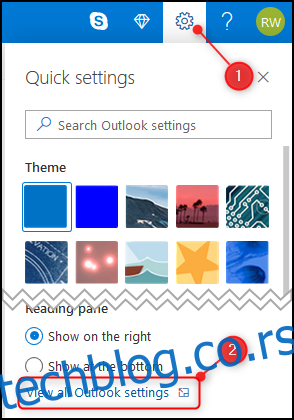Мицрософт Оутлоок-ова онлајн апликација пружа бесплатан и тренутан превод е-порука на велики број језика за претплатнике на Оффице 365. Ево како да укључите функцију и да је користите.
Оутлооковој функцији превођења можете приступити на два начина. Ако имате лиценцу за Оффице 365 (О365) за предузећа — која је за предузећа и друге организације — то је једноставан прекидач за подешавање. Ако имате личну О365 лиценцу — где плаћате претплату на Мицрософт сваког месеца — овај прекидач није доступан, али постоји бесплатни Мицрософт додатак који можете лако да инсталирате. Показаћемо вам како да приступите функционалности превођења Оутлоок-а на оба начина.
Превод за Ентерприсе Оффице 365 кориснике
За пословне кориснике О365, можете да укључите поставку да бисте обезбедили функционалност превођења. Кликните на Подешавања > Прикажи све Оутлоок поставке.
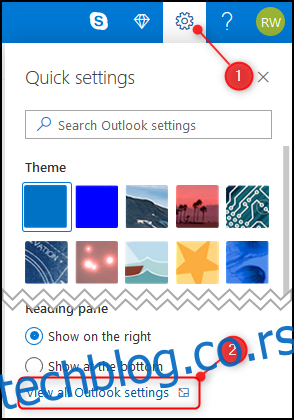
Отворите Е-пошта > Руковање порукама.
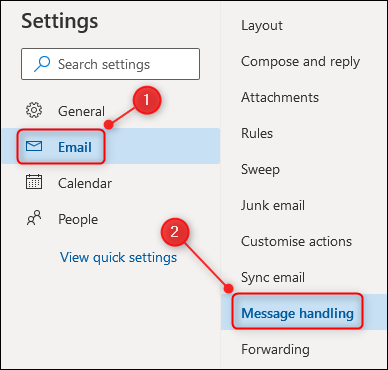
Померите се надоле до одељка „Превод“, а затим укључите „Увек преводи“.
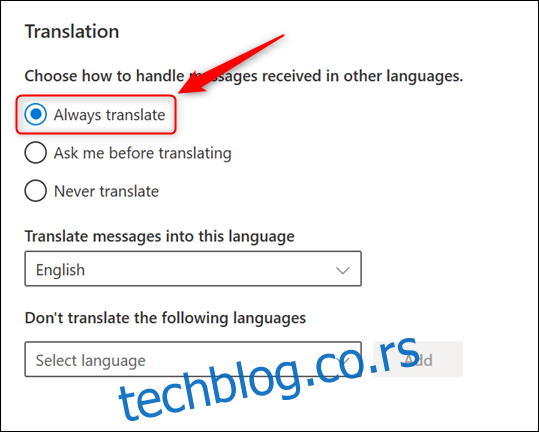
Мицрософт тврди да ова опција функционише само када је е-пошта приказана у приказу разговора, али смо користили функцију превођења и у приказу разговора и у приказу који није. Оба пута је исправно функционисало.
Затворите таблу Подешавања, а затим отворите имејл написан на језику који желите да преведете. Користићемо имејл написан на шпанском. Потпуно откривање: користили смо онлајн програм за превођење да бисмо превели поруку са енглеског на шпански.

Кликните на икону менија са три тачке на десној страни е-поште, а затим у искачућем менију изаберите „Преведи“.
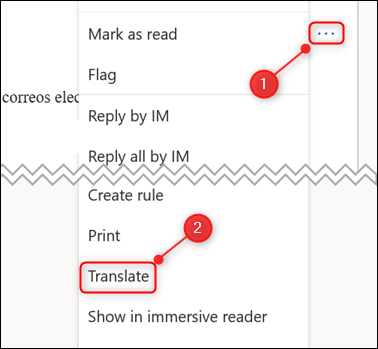
Е-маил ће вам бити аутоматски преведен. Можете да прелазите са оригиналне поруке на преведени текст на врху користећи опцију „Прикажи оригиналну поруку“.
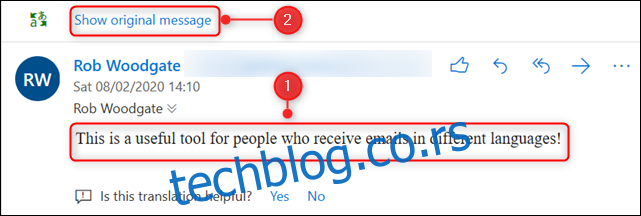
Превод за кориснике Персонал Оффице 365
Ако имате личну претплату на О365, одељак Е-пошта > Руковање порукама > Превод је доступан баш као иу Ентерприсе верзији. Нажалост, одељак за превод је празан, упркос Мицрософтов план пута тврдећи да ће ова функционалност бити доступна у другом кварталу 2019. На срећу, уместо тога је доступан бесплатни – а ми мислимо боље – Мицрософтов додатак за који је потребно само минут да га инсталирате.
Имамо комплетан водич за инсталирање Оутлоок додатака, али инсталација је прилично једноставна.
Кликните на икону менија са три тачке у горњем десном углу е-поште.
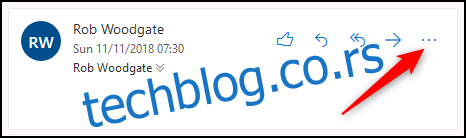
У искачућем менију који се појави, скролујте до дна, а затим кликните на „Преузми додатке“.
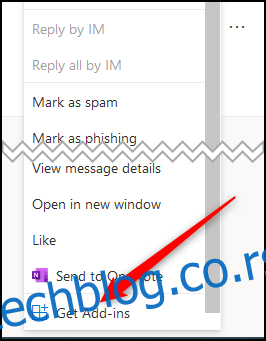
Отвориће се табла са додацима и конекторима. У пољу за претрагу у горњем десном углу панела откуцајте „Преводилац“, а затим кликните на опцију аутоматског довршавања „Преводилац за Оутлоок“.
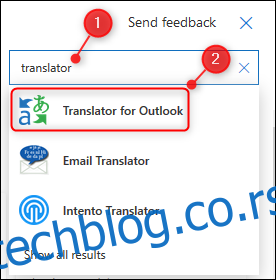
Кликните на дугме „Додај“ да бисте инсталирали додатак.
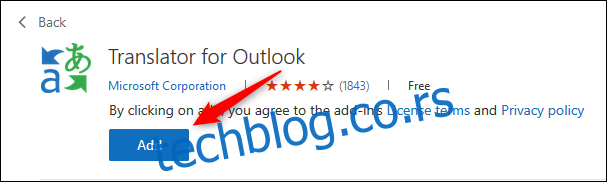
Затворите таблу Адд-ин & Цоннецторс. Пронађите имејл који желите да преведете, кликните на икону менија са три тачке на десној страни е-поште, а затим изаберите „Преводилац“ из искачућег менија.
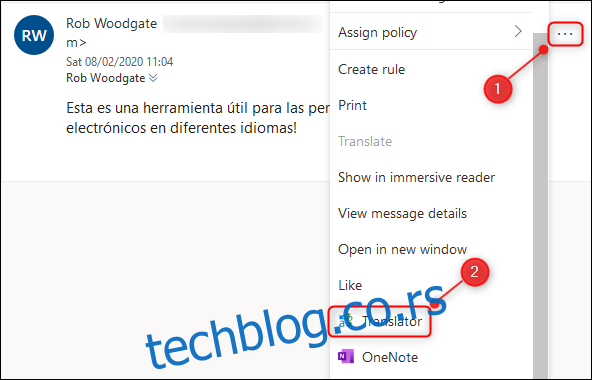
Превод поруке ће бити приказан на табли са десне стране е-поште.
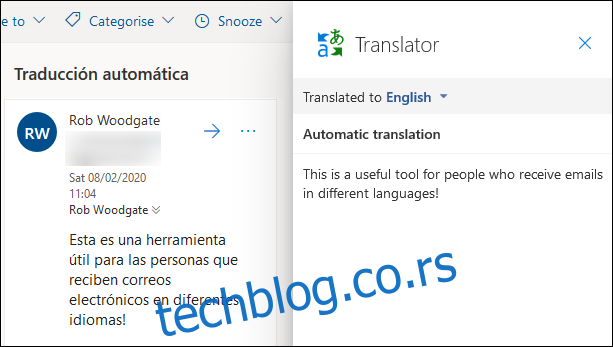
Док је превод Ентерприсе О365 прекидач, додатак Преводилац пружа упоредни превод, тако да можете да видите и оригинални језик и језик на који сте га превели. Преферирамо то и свиђа нам се опција Преводиоца да одабере други језик на који ће превести пошту помоћу падајућег менија.
Када инсталирате Преводилац, он ће се, као и сви програмски додаци за Оутлоок, аутоматски додати у Оутлоок клијент тако да можете и тамо да преводите е-пошту.
Можете да инсталирате Преводилац било да имате Ентерприсе лиценцу или личну претплату. С обзиром на његове предности, то је наша препорука за Оутлоок превод.